क्या अाप जानना चाहते हैं कैसे स्थापित करने के लिए WordPress होस्टिंगर पर? यहां मैं आपको यह दिखाने जा रहा हूं कि इसे स्थापित करना कितना आसान है और आपके पास है WordPress साइट कुछ ही मिनटों में लॉन्च हो गई।
होस्टिंगर सबसे सस्ते होस्टिंग प्रदाताओं में से एक है शानदार सुविधाओं, विश्वसनीय अपटाइम और पेज लोडिंग गति से समझौता किए बिना शानदार कीमतों की पेशकश, जो उद्योग के औसत से तेज हैं।
- 30-दिन की परेशानी मुक्त मनी-बैक गारंटी
- असीमित SSD डिस्क स्थान और बैंडविड्थ
- एक मुफ़्त डोमेन नाम (प्रवेश-स्तर योजना को छोड़कर)
- मुफ्त दैनिक और साप्ताहिक डेटा बैकअप
- सभी योजनाओं पर नि: शुल्क एसएसएल प्रमाणपत्र और बिटिनजा सुरक्षा
- लाइटस्पीड की बदौलत ठोस अपटाइम और सुपर-फास्ट सर्वर प्रतिक्रिया समय
- 1 क्लिक WordPress ऑटो-संस्थापक
अगर आपने मेरा पढ़ा है होस्टिंगर समीक्षा तो आप जानते हैं कि यह एक लाइटस्पीड-संचालित है, कम, और शुरुआती-अनुकूल वेब होस्ट जिसकी मैं अनुशंसा करता हूं।
एक कारण मुझे Hostinger से प्यार है (सस्ती कीमत के अलावा) उनका उपयोग है LiteSpeed. यह एक सर्वर तकनीक है जो आपकी सेवा को बढ़ावा देने की गारंटी है WordPress वेबसाइट का प्रदर्शन, गति और सुरक्षा। बारे में और सीखो लाइटस्पीड होस्टिंग यहाँ.
स्थापित करने की प्रक्रिया WordPress Hostinger पर बहुत आसान है। यहां नीचे वे चरण दिए गए हैं जिनसे आपको इंस्टॉल करने की आवश्यकता है WordPress होस्टिंगर पर।
चरण 1. अपना होस्टिंगर प्लान चुनें
सबसे पहले, आपको इसकी आवश्यकता है एक वेब होस्टिंग योजना चुनें. जाओ और मेरी जांच करो चरण-दर-चरण Hostinger साइन-अप मार्गदर्शिका यहाँ यह कैसे करना है।

मैं अनुशंसा करता हूं Hostinger Business Shared Hosting Plan, क्योंकि यह वह योजना है जो आपको सर्वोत्तम सुविधाएँ प्रदान करेगी (जैसा कि मैंने किया है यहाँ समझाया).
मैं व्यापार साझा होस्टिंग योजना की अनुशंसा करता हूं, क्योंकि;
यह बेहतर प्रदर्शन, गति और सुरक्षा के साथ आता है - साथ ही यह अधिक सुविधाओं के साथ आता है जैसे कि एक मुफ्त डोमेन, दैनिक बैकअप, क्लाउडफ्लेयर एकीकरण + बहुत कुछ।
चरण 2. स्थापित करना WordPress आपके होस्टिंगर खाते पर
आपके द्वारा साइन अप करने के बाद प्राप्त आपके आदेश पुष्टिकरण ईमेल में, आप वहां होंगे अपना लॉगिन विवरण खोजें.
अभी, अपने Hostinger कंट्रोल पैनल में लॉग इन करें.
लॉग इन करने के बाद, क्लिक करें होस्टिंग मुख्य मेनू पर।
फिर का चयन करें डोमेन नाम आप स्थापित करना चाहते हैं WordPress के लिए, और क्लिक करें प्रबंधित अपने hPanel तक पहुँचने के लिए बटन।

चरण 3 - होस्टिंगर WordPress ऑटो-संस्थापक
पृष्ठ को थोड़ा नीचे स्क्रॉल करें और वेबसाइट अनुभाग के अंतर्गत ऑटो इंस्टालर विकल्प खोजें।

चुनते हैं WordPress (सबसे लोकप्रिय विकल्प दिखाया गया है) और जारी रखें पर क्लिक करें।

चरण 4 - भरें WordPress विवरण
इसके बाद, आपको एक सरल भरना होगा WordPress प्रपत्र.

एक चुनें वेबसाइट शीर्षक (आप इसे बाद में कभी भी बदल सकते हैं), और एक व्यवस्थापक सेट करें प्रयोक्ता नाम पासवर्ड, तथा ईमेल पता अपने में लॉग इन करने के लिए WordPress बाद में डैशबोर्ड।

अगली स्क्रीन पर, एक प्रासंगिक चुनें भाषा और इसके लिए केवल लघु संस्करण में अपडेट करने के लिए ऑप्ट-इन करें स्वत: अद्यतन.
इसके बाद, पर क्लिक करें "इंस्टॉल करें" बटन, तथा WordPress स्थापित करना शुरू करता है!
चरण 5 - बस! आपने सफलतापूर्वक स्थापित किया है WordPress!
तुमने यह किया! आप अब की एक नई स्थापना है WordPress अपने पर होस्टिंगर वेब होस्टिंग खाते.
आपको इसके साथ एक ईमेल भी प्राप्त होगा WordPress एक बार लॉगिन लिंक WordPress आपके सर्वर पर सफलतापूर्वक स्थापित हो गया है।
अपने में लॉगिन करने के लिए बस उस लिंक पर क्लिक करें WordPress डैशबोर्ड और थीम संपादित करना, प्लग इन अपलोड करना और इसमें सामग्री जोड़ना शुरू करें ब्लॉगिंग शुरू अपने नए पर WordPress वेबसाइट।
यदि आप पहले से ही नहीं है, Hostinger.com पर जाएं और अभी साइन अप करें।
चरण 6 – अपना होस्टिंगर प्रबंधित करें WordPress साइट
आपका नया स्थापित WordPress होस्टिंगर पर साइट आगे अनुकूलित किया जा सकता है।
होस्टिंग अवलोकन पृष्ठ पर वापस जाएं, में WordPress अनुभाग "डैशबोर्ड" पर क्लिक करें.
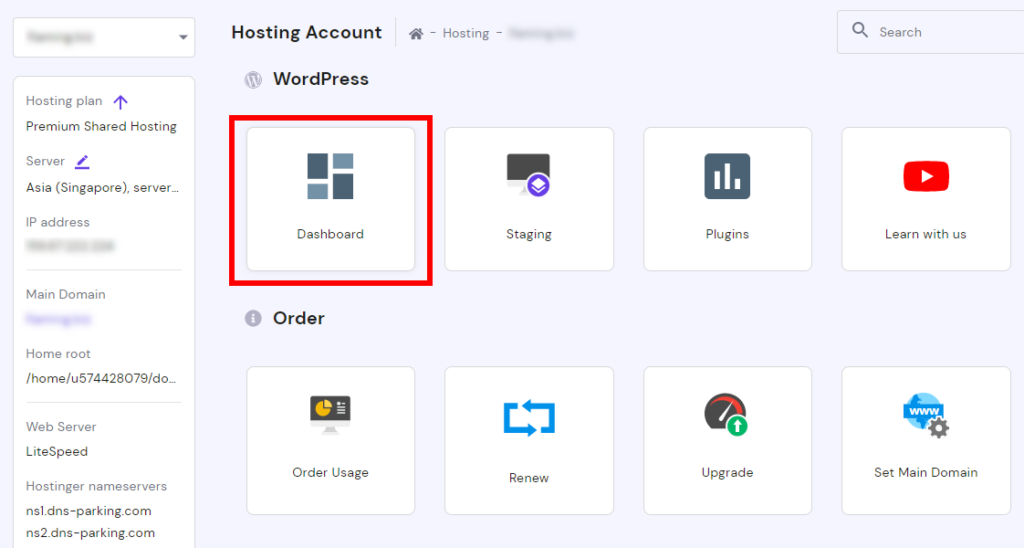
यहां से आप आगे कर सकते हैं अनुकूलित करें WordPress स्थापना.

यहां आप अपना कॉन्फ़िगर कर सकते हैं WordPress साइट का प्रदर्शन, गति और सुरक्षा:
- एचटीटीपीएस बल
- रखरखाव मोड सक्षम करें
- लाइटस्पीड (आपकी साइट को गति बढ़ाने के लिए पूर्व-स्थापित और पूर्व-कॉन्फ़िगर किया गया)
- फ्लश कैश
- परिवर्तन WordPress अपडेट
- एसएसएल प्रमाणपत्र स्थापित करें (होस्टिंगर पर यह कैसे करें)
- Cloudflare कॉन्फ़िगर करें - DNS, DDoS सुरक्षा, और बहुत कुछ
- PHP संस्करण बदलें
- वेबसाइट संपादित करें (आपके लिए सीधी पहुंच WordPress डैशबोर्ड)
- दैनिक बैकअप सक्षम करें (आपके द्वारा साइन अप की गई योजना के आधार पर संभावित भुगतान किया गया ऐड-ऑन)
- दूसरा टैब - स्टेजिंग वातावरण (सशुल्क ऐड-ऑन)
- तीसरा टैब – प्लगइन्स (यहां से आप लोकप्रिय स्थापित और प्रबंधित कर सकते हैं WordPress प्लगइन्स)